Windows 11/10が起動可能な場合
- セーフモード(「設定オプション」-「スタートアップ設定」)を選択してWindows 10が起動したり、Windows 10は起動するもののUSBマウスが利用できない場合には、以下の方法で復旧させることができます。
利用可能な別のパソコンにて、「Windows 10 のダウンロード」 より、最新のWindows 10 ISOファイルを取得し、Windows 10を上書きインストールします。作成には、DVD-R 1枚が必要です。次のリンクWindows 10のディスクイメージ(ISO)のダウンロードを開き「ツールを今すぐダウンロード」から、ツールをダウンロードし、DVD-ROM用のISOイメージを取得し、インストールメディアを作成します。
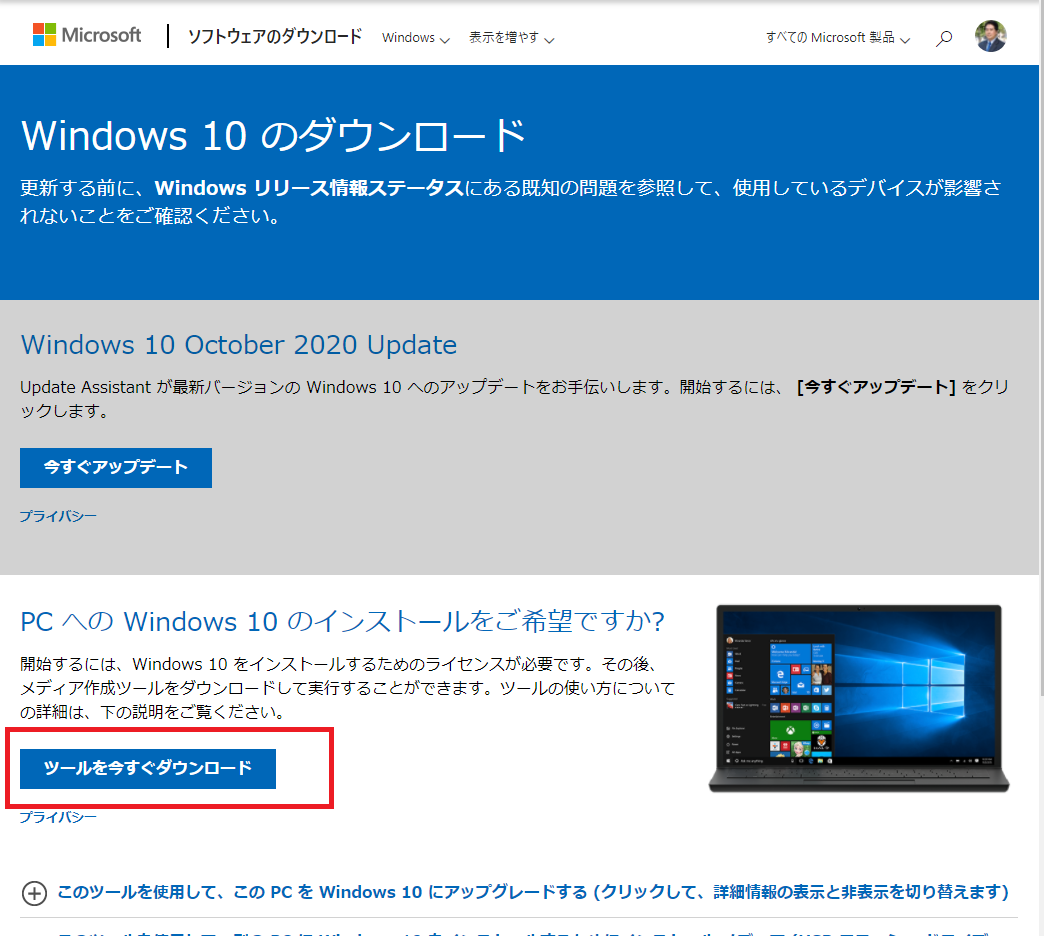
- ダウンロードしたプログラムを実行すると、以下の画面が表示されます。「別のPCのインストールメディアを作成する」を選択します。

- ダウンロードする版を選択します。
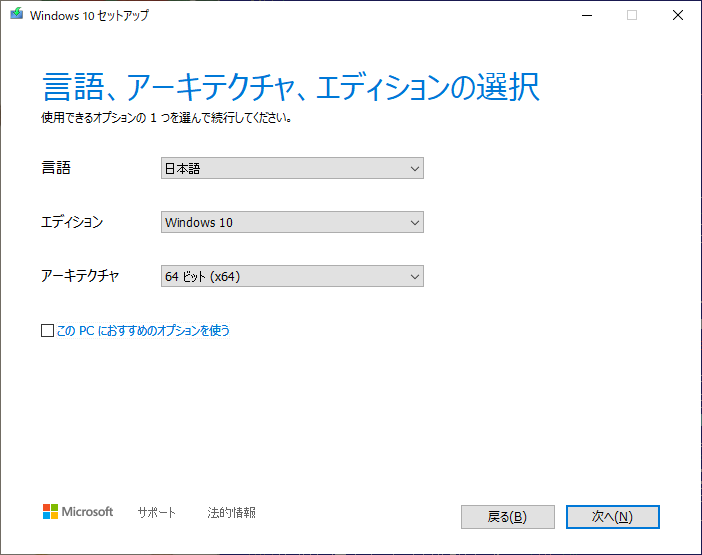
- 「ISOファイル」を選択します。
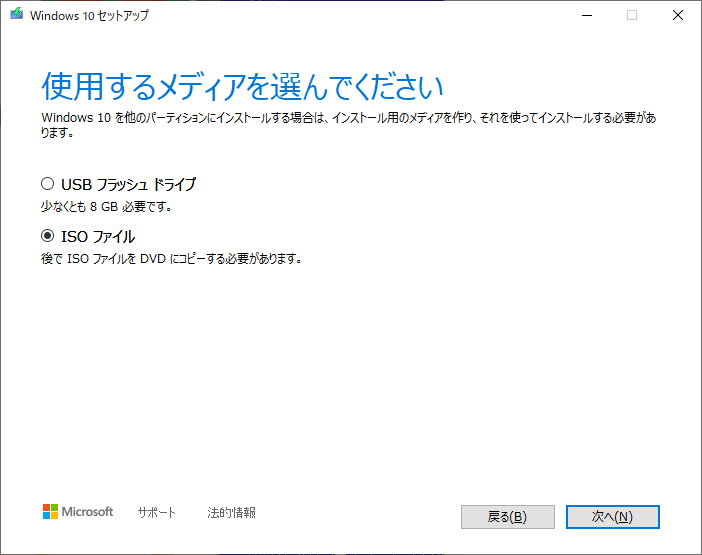
- ISOファイルを入手したら、DVD-Rに焼きます。また、修復が必要なパソコンが辛うじて動作可能な場合は、isoマウントすることで迅速な復旧も可能です。ISOマウントする場合は、エクスプローラーで開きファイルをクリックして選択します。エクスプローラーの上部に「マウント」を押してマウントします。「書き込み」を押して、ここでDVD-Rに焼くことも可能です。
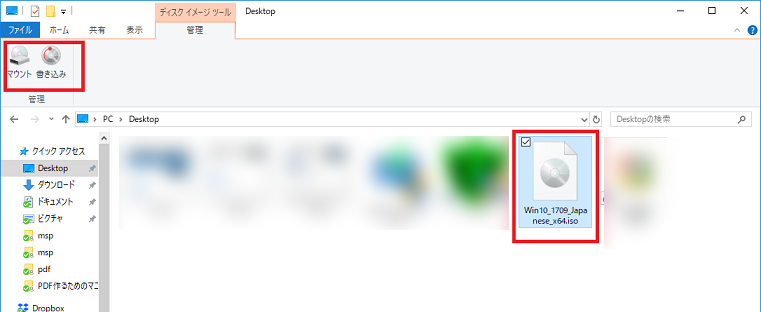
- ISOをマウントして復旧する場合は、マウントしたドライブにある「setup.exe」をそのまま実行します。
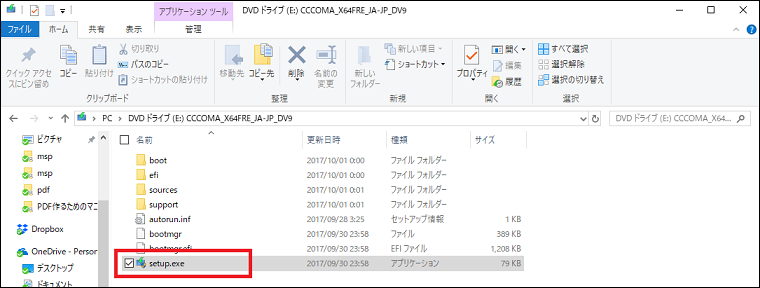
- いくつかの画面変遷を経た後、「更新プログラム」などの画面が表示されます。いずれかを選択して「次へ」で次に進みます。
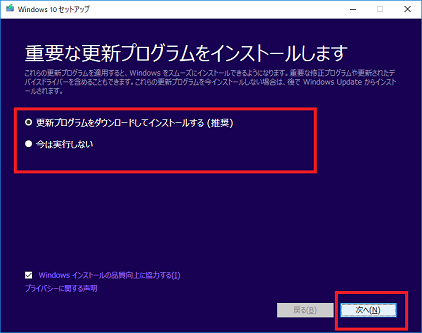
- 「ライセンス条項」が表示されますので、「次へ」で次に進みます。
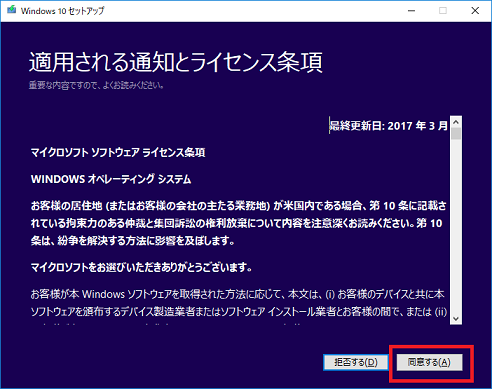
- 「インストールする準備ができました」で、「個人用ファイルとアプリを引き継ぐ」が表示されているか確認をし、「インストール」を押します。
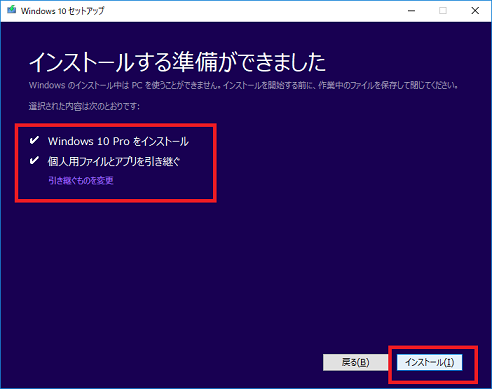
- これで、ブルースクリーンで利用不能になったパソコンに、「アプリケーション」「文書などのファイル」が残されたまま復旧します。ブルースクリーンの原因となったアップデートも適正に適用された状態となります。